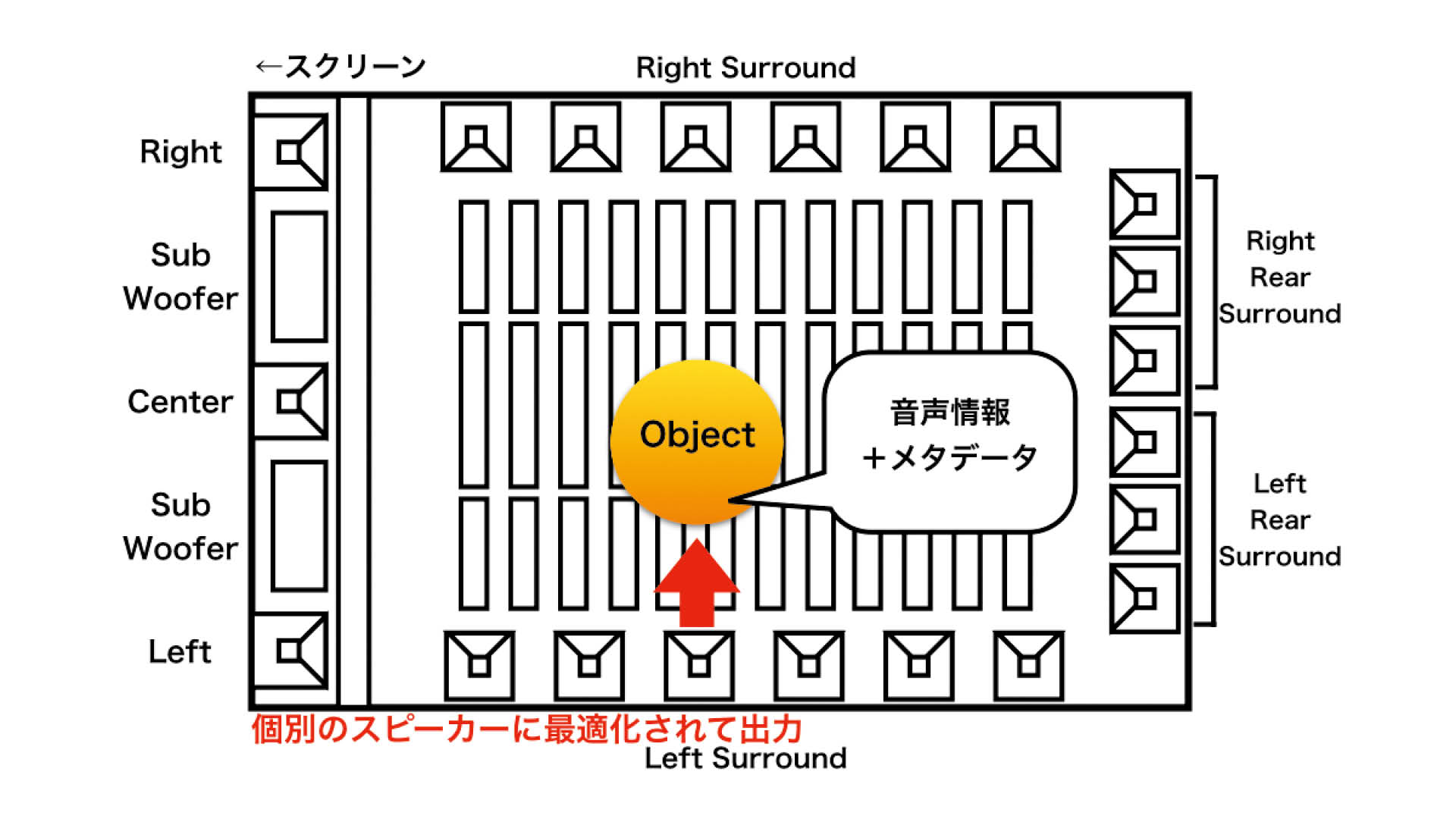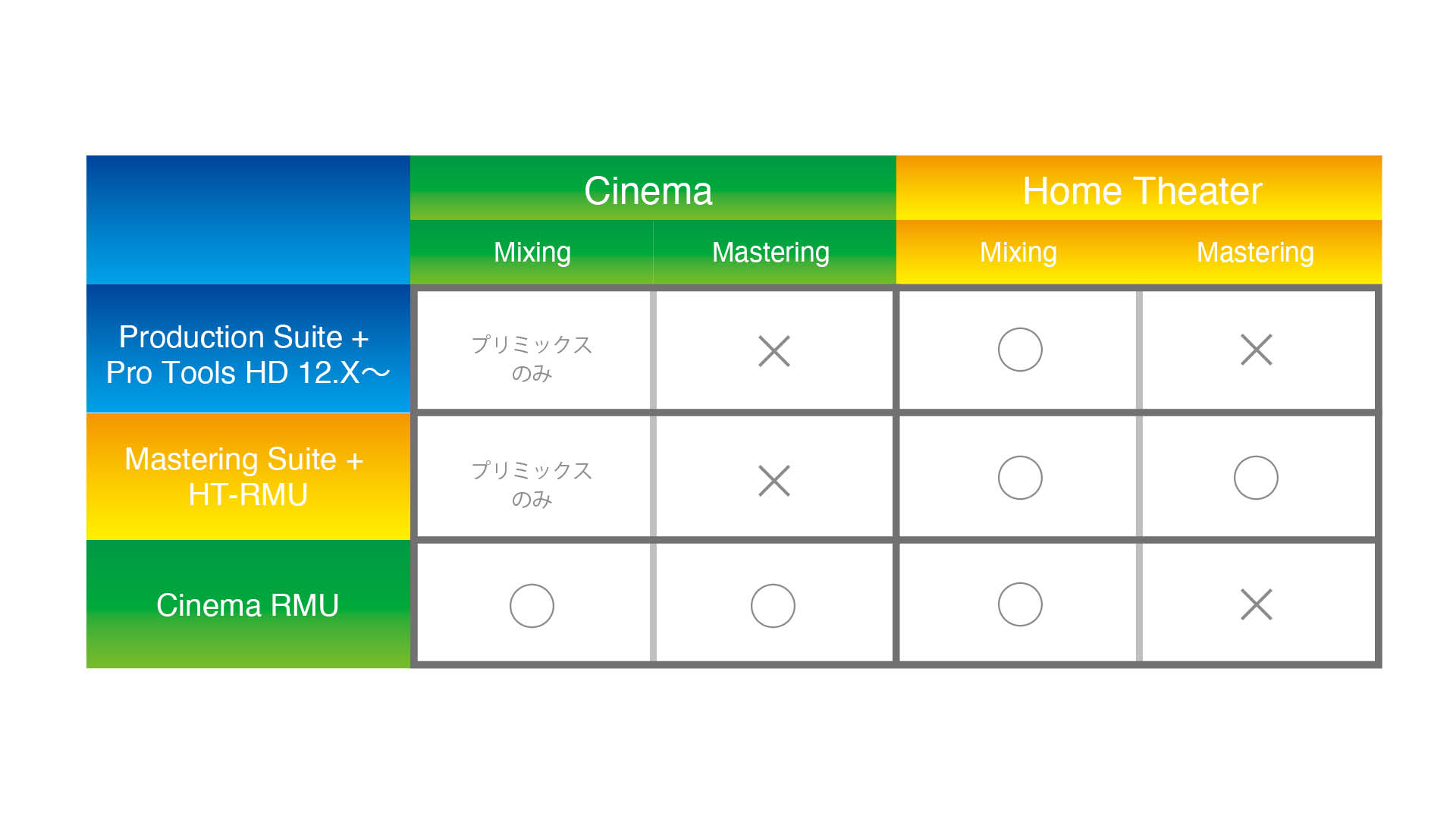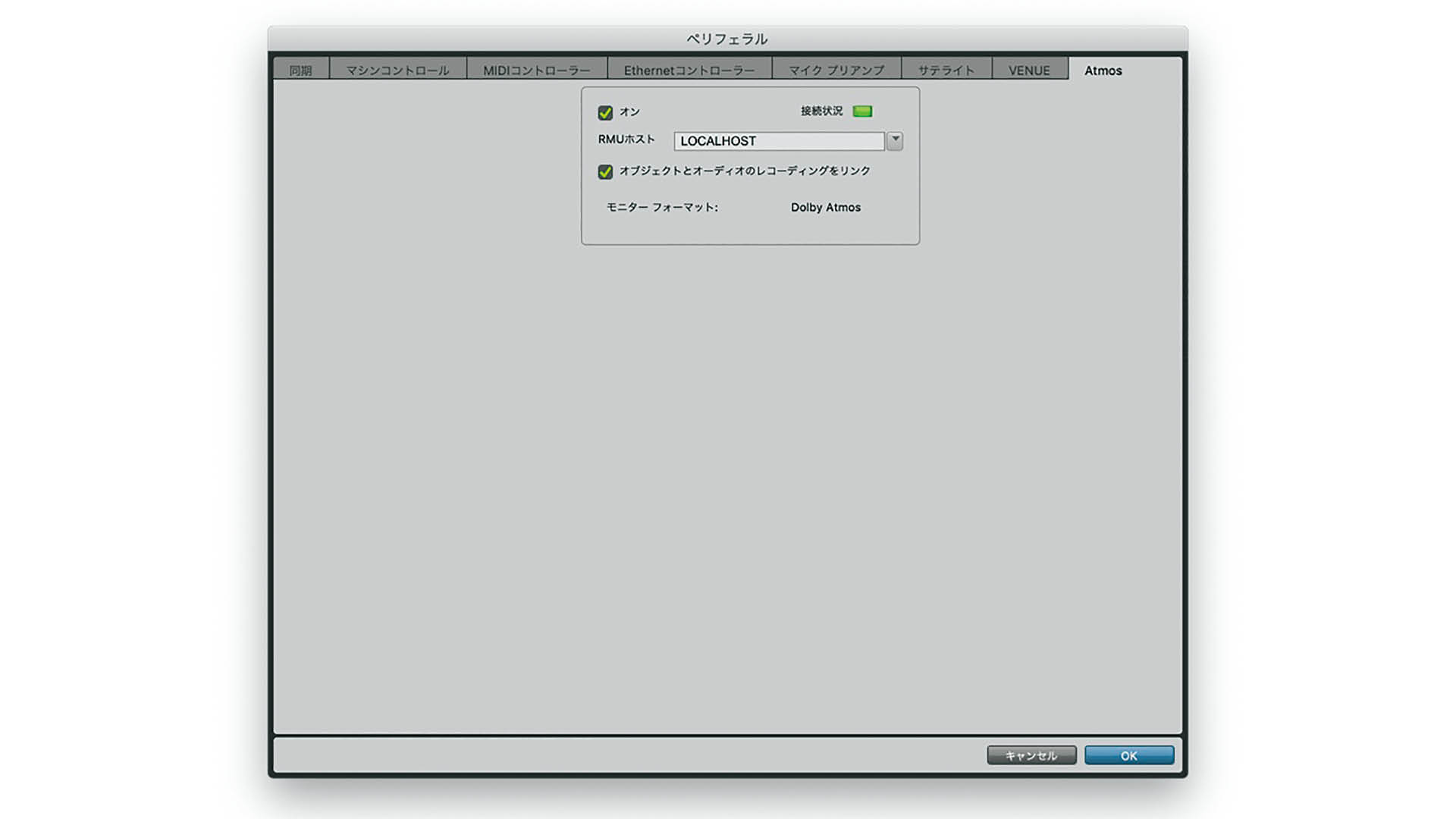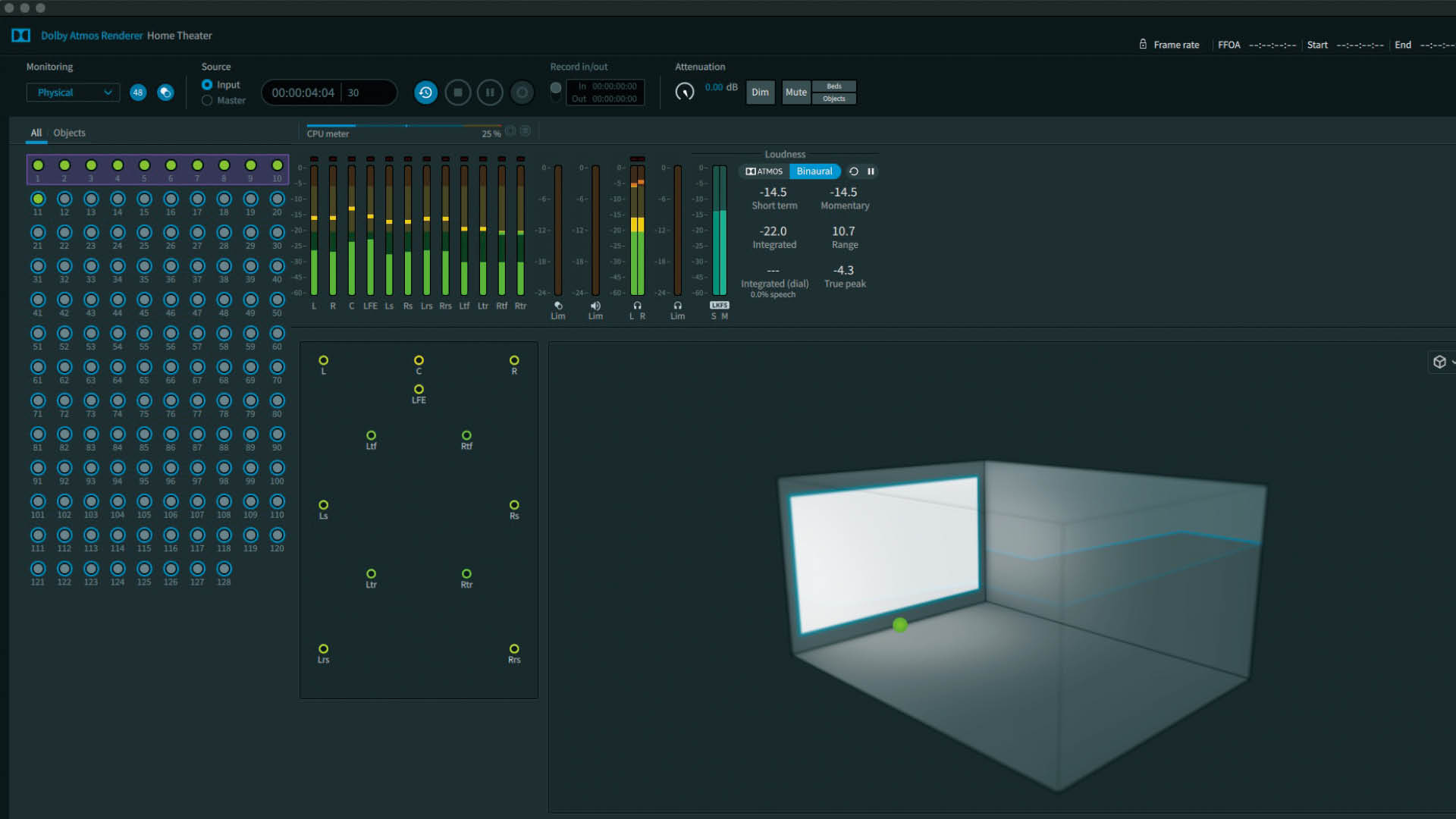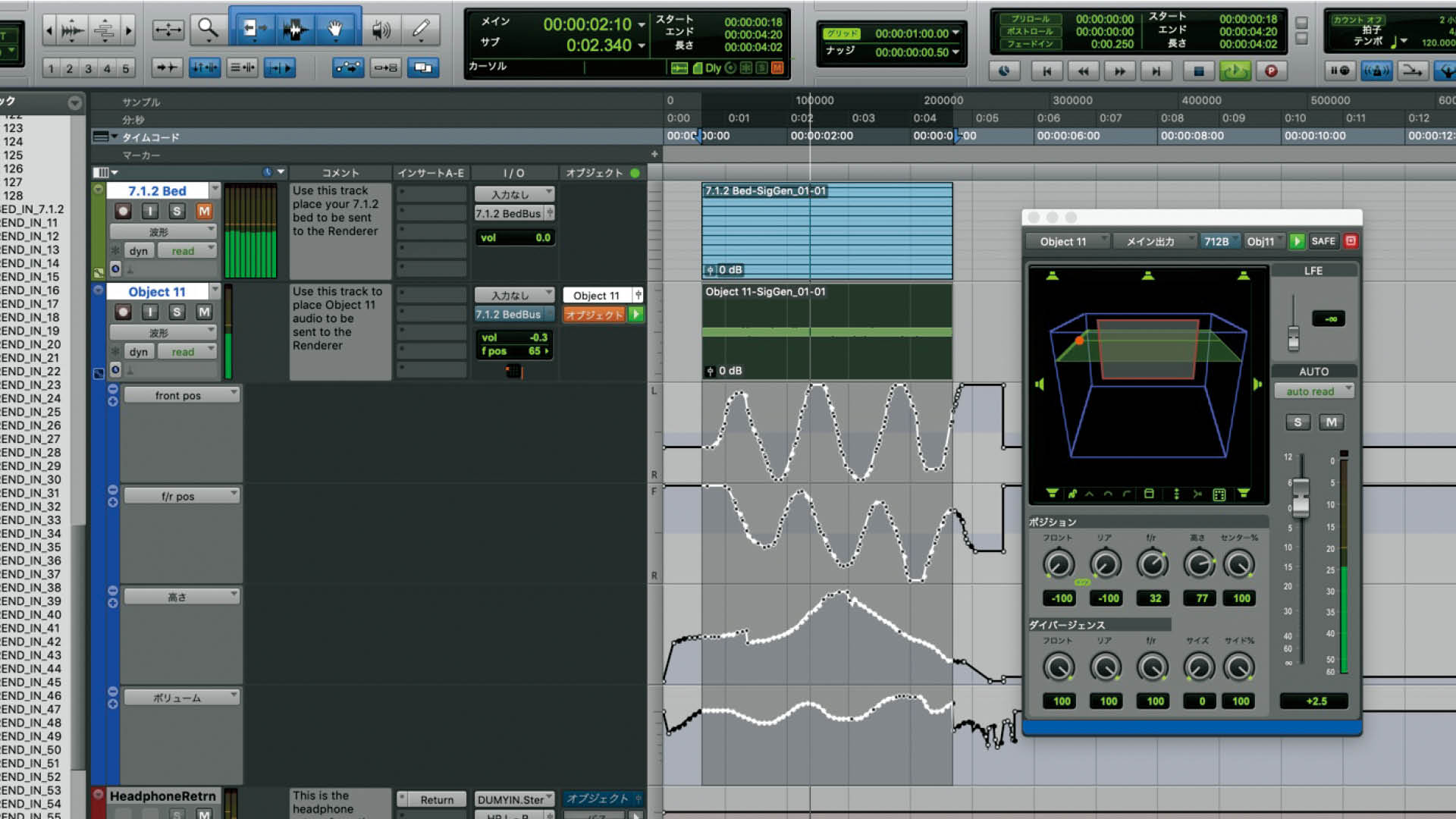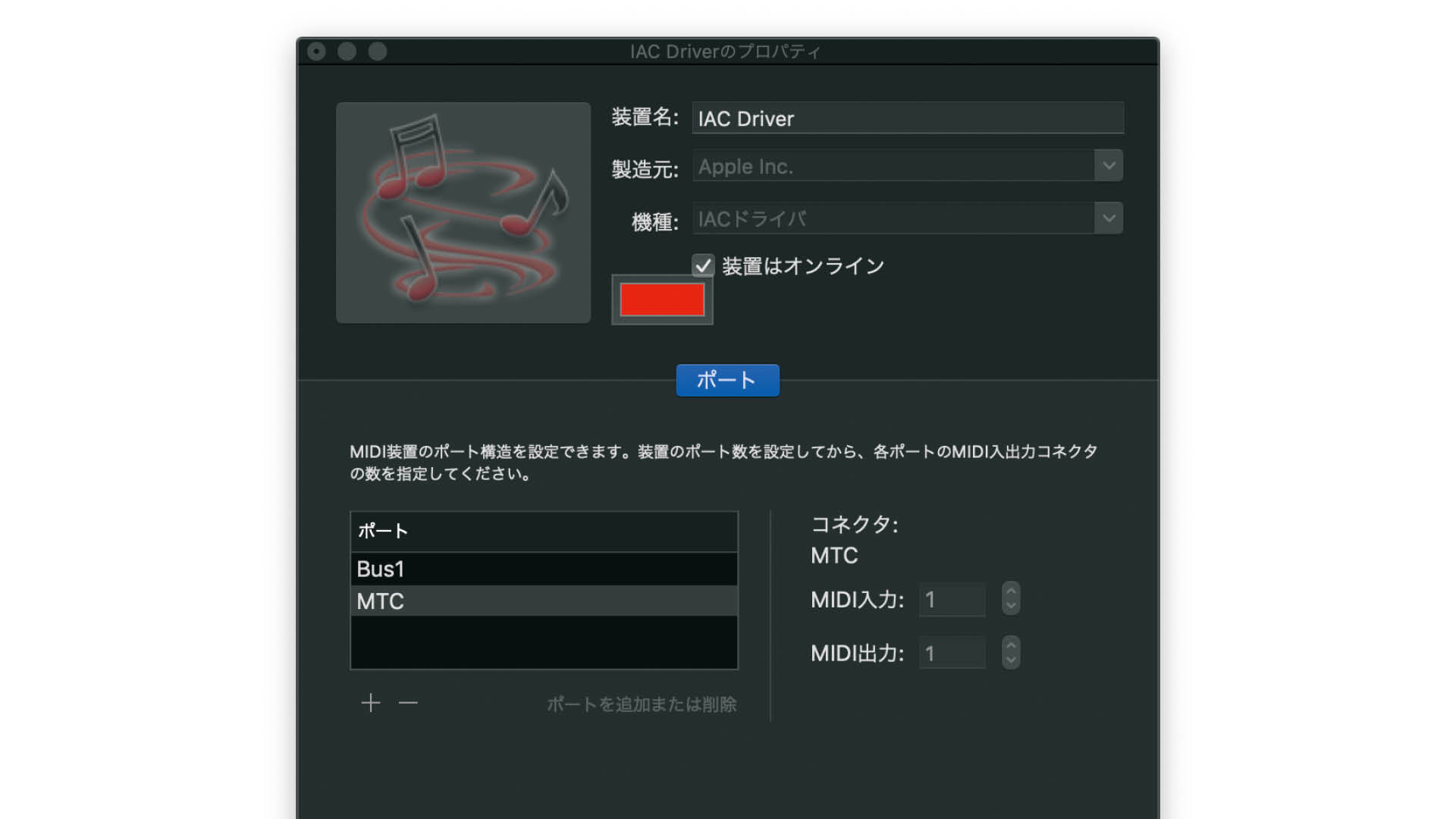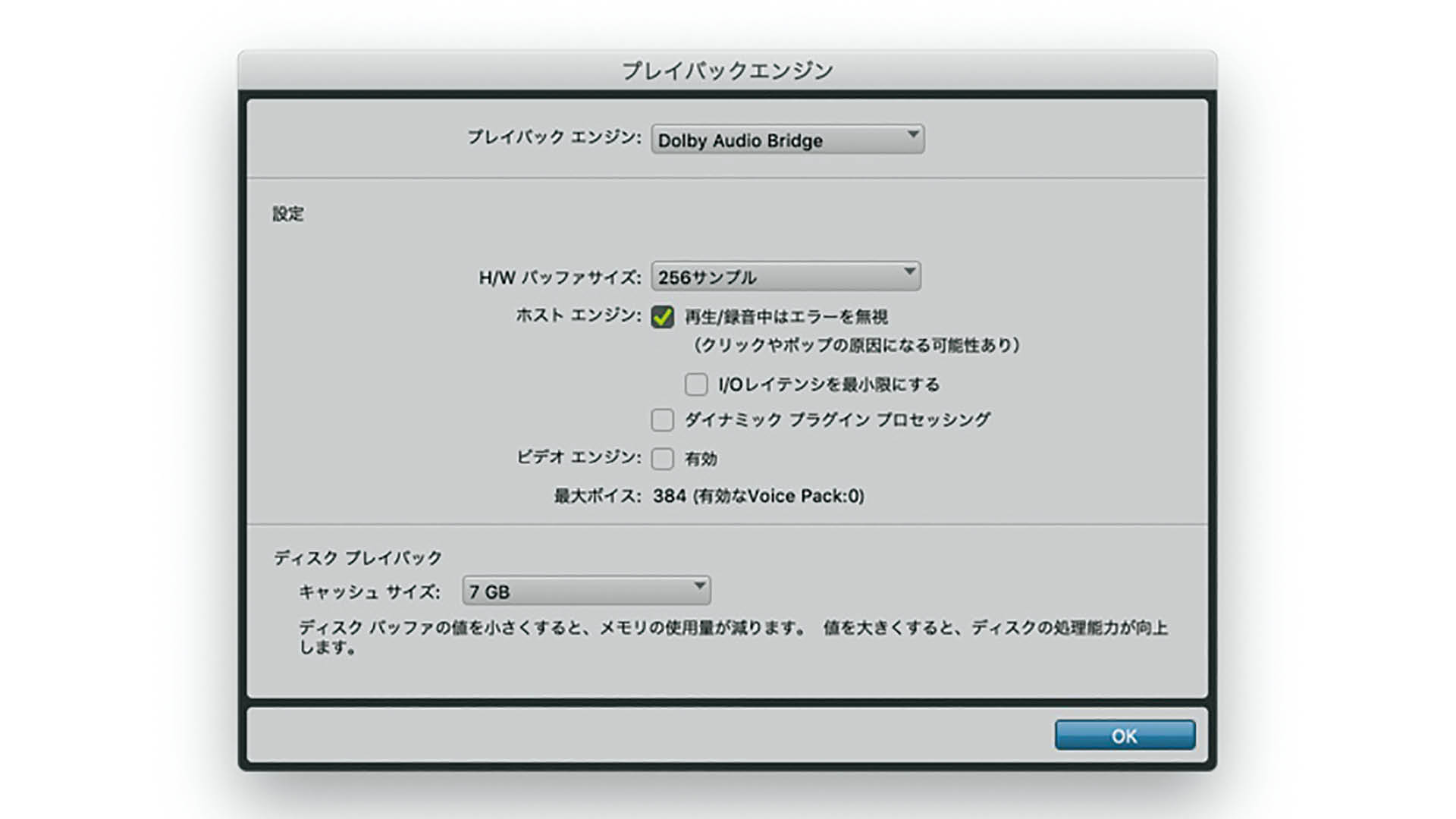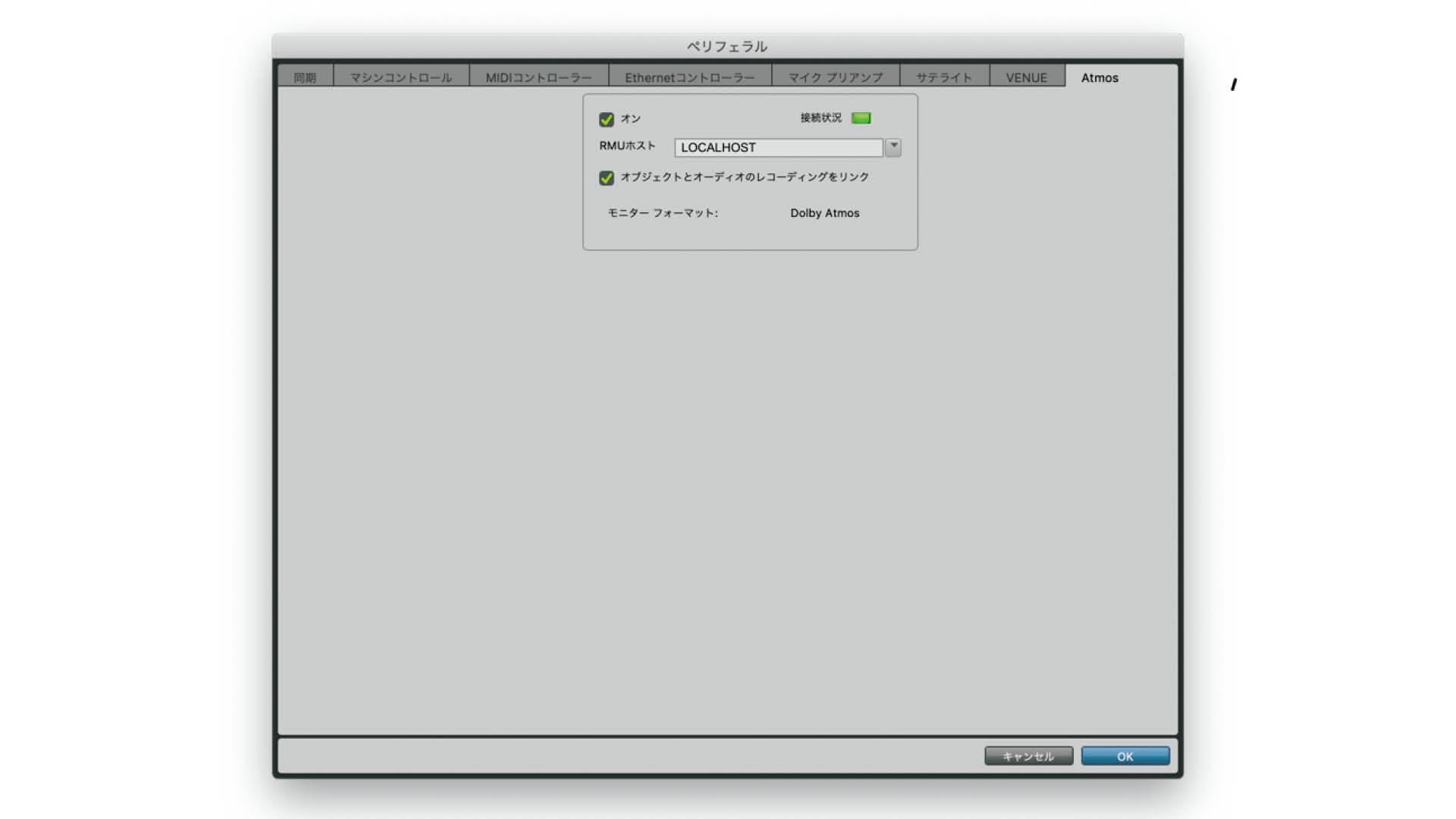«Solution
Author
前田 洋介
[ROCK ON PRO Product Specialist]レコーディングエンジニア、PAエンジニアの現場経験を活かしプロダクトスペシャリストとして様々な商品のデモンストレーションを行っている。映画音楽などの現場経験から、映像と音声を繋ぐワークフロー運用改善、現場で培った音の感性、実体験に基づく商品説明、技術解説、システム構築を行っている。

ゼロからはじめるDOLBY ATMOS / 3Dオーディオの世界へDIVE IN !!
2020年1月、CES2020にてお披露目された“Dolby Atmos Music”。映画向けの音響規格の一つであるDolby Atmosを、新たなる”3D”音楽体験として取り入れよう、という試みだ。実は、前年5月頃より”Dolby Atmosで音楽を制作しよう”という動きがあり、ドルビーは世界的大手の音楽レーベル、ユニバーサルミュージックとの協業を進めてきた。”Dolby Atmos”は元々映画音響用のフォーマットとして2012年に誕生している。その後、ヨーロッパを中心に対応劇場が急速に増え、海外では既に5000スクリーン以上、国内でもここ数年で30スクリーン以上に渡りDolby Atmosのシステムが導入されてきた。
また、映画の他にもVRやゲーム市場でもすでにその名を轟かせており、今回、満を持しての音楽分野への参入となる。Dolby Atmos Music自体は、既にプロオーディオ系の様々なメディアにて取り上げられているが、「Dolby Atmosという名称は聞いたことがある程度」「Dolby Atmosでの制作に興味があるが、日本語の情報が少ない」という声もまだまだ多い。そこでこの記事では、今のうちに知っておきたいDolby Atmosの基礎知識から、Dolby Atmosミックスの始めの一歩までを出来るだけ分かりやすい表現で紹介していきたい。
-
目次
- コンテンツは消費の時代から”体験”の時代に 〜イマーシブなオーディオ体験とは?〜
- まずは Dolby Atmosを体験しよう! / 映画、音楽、ゲームでの採用例
- ベッドとオブジェクトって何!? / Dolby Atmos基礎知識
- Dolby Atmos制作を始めよう / 必要なものは何?
- 自宅で始めるDolby Atmosミックス / Dolby Atmos Renderer × Pro Tools 2020.3【Send/Return編】
- 自宅で始めるDolby Atmosミックス / Dolby Atmos Renderer × Pro Tools 2020.3【CoreAudio編】
近年、“3Dオーディオ”という言葉をよく見かけるようになった。今のところ、その厳密な定義は存在していないが、古くからは“立体音響”や“三次元音響”といった言葉でも知られており、文字通り、音の位置方向を360度、立体的に感じられる音響方式のことを指す。その歴史は非常に古く、諸説あるがおよそ1世紀に渡るとも言われている。
点音源のモノラルに始まり、左右を表現できるようになったステレオ。そして、5.1、7.1、9.1…とその数を増やすことによって、さらなる音の広がりや奥行きを表現できるようになったサラウンド。と、ここまででもイマーシブな(*1)オーディオ体験ができていたのだが、そこにいよいよ、天井や足元といった高さ方向にもスピーカーが加わり、三次元空間を飛び回るような音の再生が可能になった。それぞれの方式は厳密には異なるが、3DオーディオフォーマットにはDolby Atmos、Auro-3D、DTS:X、NHK22.2ch、Sony360 Reality Audioなどといったものがある。
基本的に、これまでこうした3Dフォーマットのオーディオを再生するにはチャンネル数に応じた複数のスピーカーが必要だった。そのため、立体的な音像定位の再現性と、そうした再生環境の手軽さはどうしてもトレードオフになっており、なかなか世間一般に浸透しづらいという状況が続いていた。そこで、いま再注目を浴びているのが”バイノーラル(*2)録音・再生方式”だ。個人差はあるものの原理は単純明快で、「人間の頭部を模したダミーヘッドマイクで録音すれば、再生時にも人間が普段自分の耳で聞いているような立体的な音像が得られる」という仕組み。当然ながらデジタル化が進んだ現代においては、もはやダミーヘッドすら必要なく、HRTF関数(*3)を用いれば、デジタルデータ上で人間の頭側部の物理的音響特性を計算・再現してしまうことができる。
バイノーラル再生自体は全くもって新しい技術というわけではないのだが、「音楽をスマホでストリーミング再生しつつ、ヘッドホンorイヤホンで聴く」というスタイルが完全に定着した今、既存の環境で気軽にイマーシブオーディオを楽しめるようになったというのが注目すべきポイントだ。モバイルでのDolby Atmos再生をはじめ、Sonyの360 Rearity Audio、ストリーミングサービスのバイノーラル音声広告といった場面でも活用されている。
*1 イマーシブ=Immersive : 没入型の *2 バイノーラル= Binaural : 両耳(用)の *3 HRTF=Head Related Transfer Function : 頭部伝達関数
では、Dolby Atmosは一体どのようなシーンで採用されているのだろうか。百聞は一見に如かず、これまでDolby Atmos作品に触れたことがないという方は、まずは是非とも体験していただきたい。
映画映画館でDolby Atmosを体験するためには、専用設計のスクリーンで鑑賞する必要がある。これには2種類あり、一つがオーディオの規格であるDolby Atmosのみに対応したもの、もう一つがDolby Atmosに加え、映像の規格であるDolby Visionにも対応したものだ。後者は“Dolby Cinema”と呼ばれ、現時点では国内7スクリーン(開業予定含む)に導入されている。
Dolby Atmosでの上映に対応している劇場は年々増加していて、2020年4月現在で導入予定含む数値にはなるが、既に国内では 36スクリーン、海外では5000スクリーン以上にも及んでいる。 (いずれもDolby Atmos + Dolby Cinema計)当然ながら対応作品も年々増えており、ライブストリーミング等、映画作品以外のデジタルコンテンツも含めると、国内では130作品、海外ではその10倍の1300を超える作品がDolby Atmosで制作されている。いくつか例を挙げると、国内興行収入130億円を超える大ヒットとなった2018年の「ボヘミアン・ラプソディ」をはじめ、2020年のアカデミーでは作品賞を受賞した「パラサイト 半地下の家族」、同じく録音賞を受賞した「1917 命をかけた伝令」などといった作品がDolby Atmosで制作されている。
●Dolby Atmos採用映画の例
アイアンマン3 / アナと雪の女王 / ラ・ラ・ランド/ パラサイト / フォードvsフェラーリ / ジョーカー / 1917 命をかけた伝令 / ボヘミアンラプソディetc…
*Dolby 公式サイトよりDolby Atmos採用映画一覧を確認できる
ゲームDolby AtmosはPCやXbox Oneといった家庭用ゲームの人気タイトルでも数多く採用されている。特に、近年流行りのFPS(First Person Shooter = 一人称視点シューティング)と呼ばれるジャンルのゲームでは、射撃音を頼りに敵の位置を把握しなければならない。そのため、Dolby Atmosを使った3Dサウンドの再生環境の需要がより高まってきているのだ。
※Windows PCやXbox OneにおいてヘッドホンでDolby Atmosを楽しみたい場合は、Dolby Access(無料)というアプリをインストールし、Dolby Atmos for Headphonesをアプリ内購入する必要がある。
●Dolby Atmos採用ゲームの例
Assassin’s Creed Origins(Windows PC, Xbox One) / Final Fantasy XV(Windows PC ,Xbox One)Star / Wars Battlefront(Windows PC ,Xbox One) / ACE COMBAT 7: SKIES UNKNOWN(Windows PC, Xbox One)
音楽
そして2020年1月にCES2020で正式発表されたのが、このDolby Atmosの名を冠した新たな3Dオーディオ再生フォーマット、Dolby Atmos Musicだ。現時点で、国内ではAmazonが提供するAmazon Music HD内のみでサービスを提供しており、同社のスマートスピーカー”Amazon Echo Studio”を用いて再生することができる。アメリカでは音楽ストリーミングサービス“TIDAL”でもDolby Atmos Musicを再生することができ、こちらは対応するPCやスマホなどでも楽しめるようになっている。
ここまで、Dolby Atmosを体験してみて、皆さんはどのような感想を持たれただろうか? 当然ながら多少の個人差はあるにしても、映画であればその空間に入り込んだかのような没入感・豊かな臨場感を体験できたのではないだろうか。あるいは、人によっては「期待したほど音像が動き回っている感じが得られなかった」という方もいるだろう。しかし、それでDolby Atmosの魅力を見限るのはやや早計だ。なぜなら、この技術は、”作品の意図として、音を無意識に落とし込む”くらい自然にミックスすることを可能にしているからだ。それを念頭におき、もう一度、繊細な音の表現に耳を澄ましてみてほしい。
体験を終えたところで、ここからは技術的な側面と基礎知識を押さえていこう。ポイントとなるのは以下の3点だ。
● ベッド信号とオブジェクト信号
● 3次元情報を記録するメタデータ
● 再生環境に合わせてレンダリング
Dolby Atmosの立体的な音像定位は、2種類の方式を組み合わせて再現されている。 一つはチャンネルベースの信号 ー 5.1.2や7.1.2などあらかじめ定められたスピーカー配置を想定し、そのスピーカーから出力される信号のことを“Bed”と呼んでいる。例えば、BGMやベースノイズといった、あまり指向性が求められない音の再生に向いている。基本は音源とスピーカーが1対1の関係。従来のステレオやサラウンドのミックスと同じなので比較的イメージがつきやすいだろう。
そしてもう一つはオブジェクトベースの信号 ー 3次元空間内を縦横無尽に動き回る、点音源(ポイントソース)の再生に適した方式だ。例えば、空を飛ぶ鳥の鳴き声や、アクション映画での動きのある効果音の再生に向いている。原理としては、3次元情報を記録するメタデータをオーディオとともに記録・伝送し、再生機器側でそれらを再生環境に合わせてレンダリング(≒変換)することで、再生環境ごとのスピーカー配列の違いをエンコーダー側で吸収できるという仕組みだ。
Dolby AtmosのチャンネルフォーマットはBed 7.1.2ch(計10ch) + Object118ch(最大)での制作が基本となっている。この”空間を包み込むような音”の演出が得意なベッドと、”任意の1点から聞こえる音”の演出が得意なオブジェクトの両方を組み合わせることによって、Dolby Atmosは劇場での高い臨場感を生み出しているのだ。
Dolby Atmosはその利用目的によって、大きく2種類のフォーマットに分けられる。
まずは、一番最初に登場した映画館向けのフォーマット、Dolby Atmos Cinemaだ。これはまさにフルスペックのDolby Atmosで、先述した7.1.2chのBEDと118chのObjectにより成り立っている。このフォーマットの制作を行うためにはDolbyの基準を満たした音響空間を持つダビングステージでの作業が必要となる。しかも、劇場向けのマスターファイルを作ることができるCinema Rendering and Mastering Unit (Cinema RMU)はDolbyからの貸し出しでしか入手することができない。
もう一つは、Blu-ray やストリーミング配信向けのフォーマット、 Dolby Atmos Homeだ。実は、こちらの大元となるマスターファイル自体は Cinema 向けのものと全く同じものだ。しかし、このマスターファイルから Home 向けのエンコードを行うことで、128chのオーディオを独自の技術を活用して、できる限りクオリティーを担保したまま少ないチャンネル数に畳み込むができる。この技術によって、Blu-rayやNetflixといった家庭向けの環境でも、Dolby Atmos の迫力のサウンドを楽しめるようになった。こちらも、マスターファイルを作成するためには、HT-RMUと呼ばれるハードウェアレンダラーが必要となるが、HT-RMUは購入してスタジオに常設できるというのがCinemaとは異なる点だ。
●Dolby Atmos制作環境 比較表
※Dolby Atmos Production SuiteはWeb上、AVID Storeからご購入できるほか、Mastering Suiteにも付属している。
※Dolby Atmos Dub with RMUについてはDolby Japan(TEL: 03-3524-7300)へお問い合わせください。
●Cinema
映画館上映を目的としたマスター。ダビングステージでファイナルミックスとマスタリングを行う。Dolby Atmos Print Masterと呼ばれるファイル群をCinema Rendering and Mastering Unit (Cinema RMU)で作成。
●Home
一般家庭での視聴を目的としたマスター。ニアフィールドモニターによるDolby Atmosスピーカー・レイアウトにてミックスとマスタリングを行う。Dolby Atmos Master File(.atmos)と呼ばれるファイル群をHome-Theater-Rendering and Mastering Unit(HT-RMU)で作成。
Cinema用とHome用のRMUでは作成できるファイルが異なり、スピーカーレイアウト/部屋の容積に関する要件もCinema向けとHome向けで異なる。それぞれ、目的に合わせたRMUを使用する必要がある。ミキシング用のツール、DAW、プラグイン等は共通。
ここまで作品や概要を説明してきたが、そろそろDolby Atmosでの制作を皆さんも始めてみたくなってきただろうか?「でも、自宅に7.1.2chをモニターできる環境が無い!「やってみたいけど、すぐには予算が捻出できない!」という声も聞こえてきそうだが、そんな方にとっての朗報がある。Dolby Atmos Production Suiteを使えば、なんと ¥33,000 (Avid Storeで購入の場合)というローコストから、Dolby Atmos ミックスの最低限の環境が導入できてしまうのだ。このソフトウェア以外に別途必要なものはない。必要なものはスペックが少し高めのマシンと、対応DAW(Pro Tools、Nuendo、DaVinchi etc)、そしてモニター用のヘッドホンのみだ。
多少の制約はあるものの、ヘッドホンを使ったバイノーラル再生である程度のミックスができてしまうので、スタジオに持ち込んでのマスタリング前に自宅やオフィスの空き部屋といったパーソナルな環境でDolby Atmosの仕込みを行うことができる。次の項ではそのワークフローを具体的に紹介していく。
ここからは最新のPro Tools 2020.3 とProduction Suiteを使って実際のDolby Atmosミックスのワークフローをチェックしていきたい。まず、大まかな流れとしては下記のようになる。PTとレンダラーの接続方法は、Send/Returnプラグインを使う方法とCore Audio経由でやり取りする方法の2種類がある。それでは順番に見ていこう。
1.Dolby Atmos Production SuiteをAvid Storeもしくは販売代理店にて購入しインストール。
2.Dolby Atmos Renderer(以後レンダラー)を起動各種設定を行う。
3.Pro Tools(以後PT) を起動各種設定を行う。※正しいルーティングの確立のため、必ずレンダラー →Pro Toolsの順で起動を行うこと。
4.PTの標準パンナーで3Dパンニングのオートメーションを書き込む。
5.Dolby Atmos RMU導入スタジオに持ち込む。
Send/Returnプラグインを使う方法● 左上Dolby Atmos Renderer → Preferences( ⌘+ , )で設定画面を表示
● Audio driver、External Sync sourceをSend/Return Plug-insに設定
● Flame rate、Sample rateを設定 ※PTの設定と合わせるHeadphoneのRender modeをBinauralにすることで、標準HRTFでバイノーラル化された3Dパンニングを確認することができる。(※聴こえ方には個人差があります。)
■Pro Tools の設定● 新規作成→プロジェクト名を入力→テンプレートから作成にチェック
● テンプレートグループ:Dolby Atmos Production Suite内”Dolby Atmos Renderer Send Return Mono(またはStereo)”を選択→ファイルタイプ:BWF
● 任意のサンプルレート、ビットデプス、I/O設定を入力→作成● 設定 → ペリフェラル → Atmosタブ
● チェックボックスに2箇所ともチェックを入れる。
● RMUホストの欄には”MAC名.local”または”LOCALHOST”と入力。
接続状況を示すランプが緑色に点灯すればOK。一度接続した場合、次回からプルダウンメニューで選択できる。編集ウィンドウを見てみると、英語でコメントが入力されたいくつかのトラックが並んでいる。
● まず、一番上の7.1.2Bedという名称のトラック ーここにBedから出力したい7.1.2の音素材をペーストまたはRECする。
● 次に、その下のObject 11という名称のトラック ーここにObjectから出力したいMonoまたはStereoの音素材をペーストまたはRECする。
● 上の画像の例では、任意の範囲をドラッグして選択、AudioSuite→Other→Signal Genetatorよりピンクノイズを生成している。
● このトラックは、画面左側、非表示になっている”SEND_〇〇_IN_ch数”という表記になっているAUXトラックに送られている。
● このAUXトラックにSendプラグインがインサートされており、パンなどのメタデータとともにレンダラーへと出力される。
試しに再生してみると、レンダラー側が上の画像のような状態になり、信号を受けているチャンネルが点灯している様子が確認できる。
赤丸で囲った部分をクリックしてアウトプットウィンドウを表示し、パンナーのポジションのつまみをぐりぐりと動かしてみよう。
すると、レンダラー内のオブジェクトが連動してぐりぐりと動くのが確認できる。
オートメーションをWriteモードにしてチェックすると、きちんと書き込んだ通りに3Dパンニングされているのが分かる。ここで、トラックの右端”オブジェクト”と書かれているボタンをクリックすると、”バス”という表示に切り替わり、その音はベッドから出力される。つまり、ベッドとオブジェクトをシームレスに切り替えることができるのだ。これは、例えば、映画などで正面のベッドから出力していたダイアローグを、”ワンシーンだけオブジェクトにして、耳元に持ってくる”といった表現に活用できそうだ。
さらにその右隣の三角形のボタンを押すごとに、” このトラックに書き込まれたメタデータをマスターとする ”( 緑点灯 ) か、” 外部のオブジェクトパンニング情報源からREC する ”( 赤丸点灯 ) か、” 何も送受信しない ”( 無点灯 ) か を選択できるようになっている。レンダラー内でレンダリングされた音は、ReturnプラグインからPTへと戻ってくる。あとは、各々のモニター環境に合わせてアウトプットしたり、RECをかけたりすることができる。
以上が、Send/Returnプラグインを利用した一連のルーティングのワークフローになる。今回はテンプレートから作成したが、もちろんはじめから好きなようにルーティングを組むことも可能だ。しかし、チャンネル数が多い場合はやや複雑になってくるので、初めての場合はまずはテンプレートからの作成をおすすめする。
CoreAudioを使う方法はじめに、Core Audioを使う場合、Sync sourceをMTCかLTC over Audioから選択する必要がある。LTCを使う場合は、PTの130chまでの空きトラックにLTCトラックまたは、Production Suite 付属のLTC Generator プラグインを挿入→レンダラーからそのch番号を指定する。MTCを使う場合はIACバスをというものを作成する必要がある。(※IAC = Inter-application communication)
■IACバスの設定● Mac →アプリケーション→ユーティリティ→Audio MIDI設定を開く
● タブメニューのウインドウ→IAC Driverをダブルクリック ※装置名がIACドライバなど日本語になっていた場合レンダラーでの文字化けを防ぐため”IAC Driver”など英語に変更しておくとよい
● +ボタンでポートを追加→名称を”MTC”(任意)に変更→適用をクリック
■Dolby Atmos Renderer 側の設定
● 左上Dolby Atmos Rendere → Preferences( ⌘+ , )で設定画面を表示
● Audio driverをCore Audioに設定
● Audio input deviceを”Dolby Audio Bridge”に設定 ※ここに”Dolby Audio Bridge”が表示されていない場合、Macのシステム環境設定→セキュリティとプライバシー内に関連するアラートが出ていないか確認。
● External Sync sourceをMTCに設定し、MTC MIDI deviceで先ほど作成したIAC Driver MTCを選択(またはLTC over Audioに設定しCh数を指定)
● Flame rate、Sample rateを設定 ※PTの設定と合わせる
● ヘッドホンでバイノーラルで作業する場合はHeadphone only modeを有効にすると、リレンダリングのプロセスなどを省くため、マシンに余分な負荷をかけることなく作業できる
■Pro Tools 側の設定
● 設定→プレイバックエンジンを”Dolby Audio Bridge”に。
● キャッシュサイズはできる限り大きめに設定しておくと、プレイバック時にエラーが発生しにくくなる。
● 設定→ペリフェラル→同期→MTC送信ポートを先ほど作成した”IAC Driver,MTC”に設定
● 設定 → ペリフェラル → Atmosタブ(Send/Returnの項目と同様だ)
● チェックボックスに2箇所ともチェックを入れる。
● RMUホストの欄には”MAC名.local”または”LOCALHOST”と入力。接続状況を示すランプが緑色に点灯すればOK。一度接続した場合、次回からプルダウンメニューで選択できる。以上で、CoreAudio経由でのルーティングは完了だ。Send/Returnプラグインを利用する時のように大量のAUXトラックが必要ないため、非常にシンプルにセッティングを完了できる。また、ソフトウェアレンダラーでの仕込みから最終のマスタリングでRMUのある環境に持ち込む際にも、I/O設定をやり直さなくてよいという点もメリットの1つだろう。こちらも試しにオーディオ素材を置いて動作を確認していただきたい。
マルチチャンネルサラウンドやバイノーラルコンテンツへの需要は、日々着実に高まりつつあることが実感される。今回はゼロからはじめるDolby Atmosということで、Dolby Atmosとはどのようなものなのか、そしてDolby Atmosミックスを始めるためにはどこからスタートすればいいのか、という足がかりまでを紹介してきた。「思ったより気軽に始められそう」と、感じていただいた方も多いのではないのだろうか。
「一度体験すれば、その素晴らしさは分かる。ただ、一度体験させるまでが難しい。」というのが3Dオーディオの抱える最大の命題の命題かもしれない。これを解決するのは何よりも感動のユーザー体験を生み出すことに尽きる。そのために今後どのような3Dオーディオ制作ノウハウを蓄積していけるのか、全てのクリエイターが手を取り合って研鑽することが、未来のコンテンツを創り上げる第一歩と言えるのかもしれない。
*ProceedMagazine2020号より転載
*記事中に掲載されている情報は2020年08月11日時点のものです。